Remplacement d'images PhotoView
Grâce au bouton Configurer l'image, disponible dans le panneau Propriétés, vous pouvez tester différentes images de portes ou de fenêtres, par exemple.
Pour remplacer une image PhotoView
1 Dans le groupe d’outils Edition, cliquez sur l'outil Sélection des objets.
2 Sélectionnez l'image que vous souhaitez remplacer. Ses propriétés s'affichent dans le panneau Propriétés.
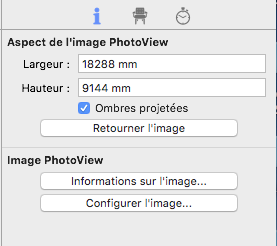
3 Cliquez sur le bouton Configurer l'image. La boîte de dialogue Ouvrir s'affiche.
4 Sélectionnez l'image souhaitée et cliquez sur OK. L'image prend la place de la précédente et ses propriétés s'affichent dans le panneau Propriétés.
5 Indiquez éventuellement la largeur et la hauteur souhaitées, et appuyez sur la touche Entrée pour accepter les nouvelles valeurs.
Pour localiser une image PhotoView
1 Dans le groupe d’outils Edition, cliquez sur l'outil Sélection des objets.
2 Sélectionnez l'image souhaitée. Ses propriétés s'affichent dans le panneau Propriétés.
3 Cliquez sur le bouton Informations sur l'image. La boîte de dialogue qui s'ouvre indique le chemin d'accès à l'image, sa résolution et en affiche un aperçu.
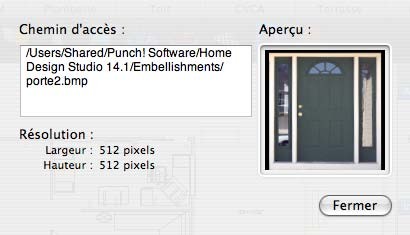
Tip: Nous vous conseillons de stocker les images PhotoView dans le dossier Content du répertoire Architecte 3D. Ce dossier est censé être le premier endroit où vous cherchez des fichiers manquants (fichiers PhotoView, matériaux ou habillages sur mesure, par exemple).